电脑声音坏了修复方法,新买的笔记本电脑没有声音怎么回事。小编来告诉你更多相关信息。
新买的笔记本电脑没有声音怎么回事
为网友解答新买的笔记本电脑没有声音怎么回事和电脑声音坏了修复方法的相关介绍,很不错的方法小知识,建议收藏哦!
案例:笔记本电脑没有声音怎么办?
【我的笔记本电脑为什么会没有声音呢?看视频听音乐一点声音都没有,实在太烦人了!应该怎么解决呢?】
笔记本电脑逐渐成为人们工作生活必备的工具。如果笔记本电脑没有声音,可能会影响我们听音乐、看视频、打游戏等体验。
如何解决笔记本电脑没有声音的问题?5种必会的方法已经总结好啦!

笔记本电脑没有声音怎么办?
很多朋友可能习惯了用笔记本电脑来听音乐、看视频。但有时我们会发现,笔记本听不到声音。
那我们该如何解决呢?今天给大家安利5个超好用的方法!
方法1:检查音量设置
有时候,电脑扬声器正常但是没有声音,可能是因为音量设置较低或音量被关闭,导致没有声音。此时我们应先检查音量设置,操作如下:
1.右键单击任务栏右下角的音量图标,然后选择【打开声音合成器】;
2.确保音量滑块已向上滑动,并且【静音】选项未选中;
3.在【应用程序】音量下,确保您要听到的应用程序的音量已调到合适的位置。
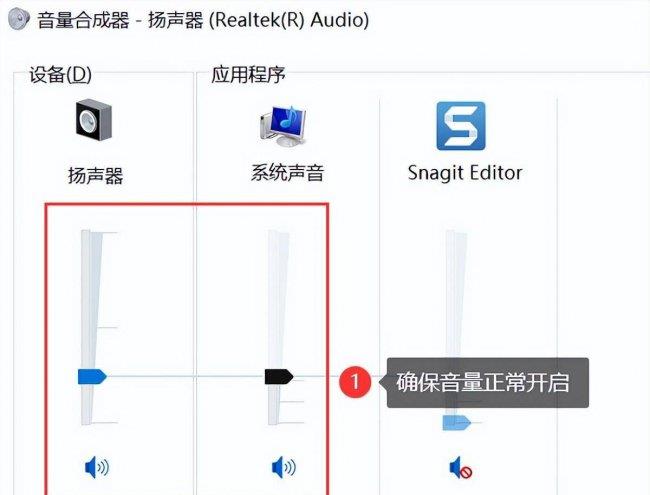
方法2:检查音频设备
有时候如果我们的音频设备没有正确设置,也可能导致笔记本电脑没有声音,此时我们应对音频设备进行检查并设置正确的音频设备。操作如下:
1.右键单击任务栏右下角的音量图标,然后选择【打开声音设置】;
2.在【选择输出设备中】选择【扬声器】;
3.调整主音量为合适的音量。
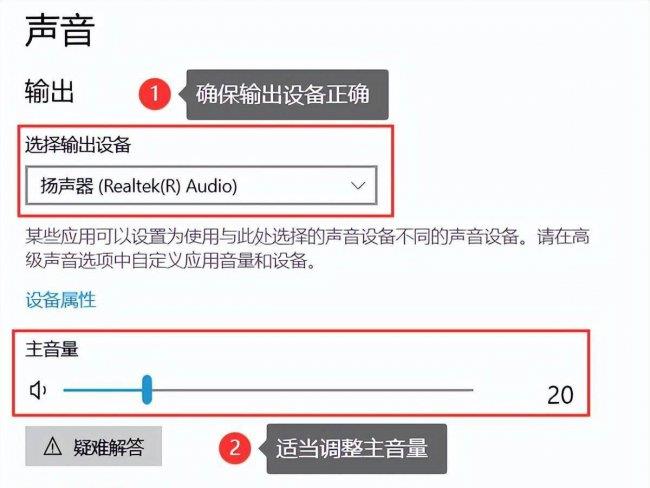
方法3:检查驱动程序
如果您的笔记本电脑没有声音,可能是因为音频驱动程序出现了问题。笔记本电脑没有声音怎么处理,可以这样操作:
1.按下【Windows键+X】并选择【设备管理器】;
2.展开【声音、视频和游戏控制器】选项;
3.右键单击音频设备,点击【更新驱动程序软件】;
4.点击【自动搜索更新的驱动程序软件】。
电脑声音坏了修复方法,新买的笔记本电脑没有声音怎么回事。小编来告诉你更多相关信息。
新买的笔记本电脑没有声音怎么回事
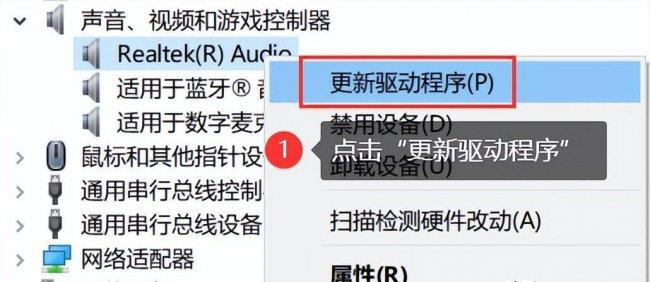
方法4:检查线缆和插孔
笔记本电脑听不到声音,也可能是因为线缆或插孔出现了问题。可以按照以下步骤来检查插孔和线缆:
1.检查扬声器或耳机是否正确插入笔记本电脑的插孔中;
2.检查线缆是否有任何损坏或磨损;
3.检查插孔是否有任何污垢或损坏。

方法5:重启音频服务
电脑显示有音量但是没声音,可能是因为音频服务停止运行。可以按照以下步骤来重启音频服务:
按下【Win+R】打开运行对话框;在运行对话框中键入【services.msc】,然后按回车键;在【服务】窗口中,找到【Windows Audio】服务;右键单击该服务,并选择【重新启动】。
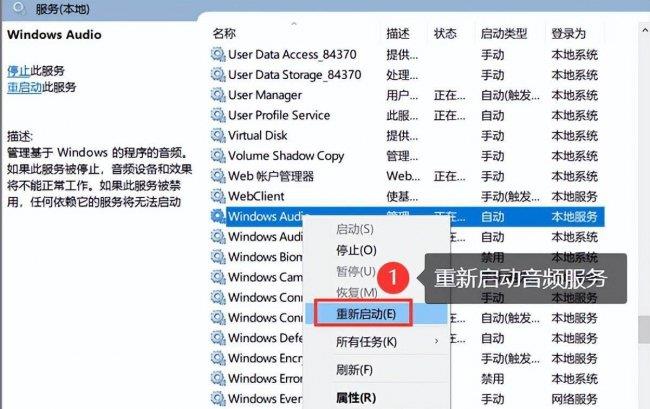
总结:
以上分享的新买的笔记本电脑没有声音怎么回事 和 电脑声音坏了修复方法的详细方法介绍,大家作为一个参考建议。

